iPhone 16 Ovládání fotoaparátu přenesl do jediného tlačítko a právě takto ho pojmenoval. Co všechno jde s tlačítkem ovládat, jak se používá a vyplatí se?
Nejnovější modely Apple iPhone 16 obsahují nové tlačítko ovládání fotoaparátu (nachází se vpravo dole, když držíte telefon vrežimu na výšku). Cílem nového tlačítka je usnadnit úpravu fotografických nastavení při fotografování s iPhonem na výšku i na šířku.
iPhone 16 Ovládání fotoaparátu
Jednoduchým stisknutím tlačítka Camera Control se po odemknutí iPhonu zobrazí aplikace Fotoaparát. Po otevření aplikace Fotoaparát dalším stisknutím pořídíte snímek, zatímco stisknutím a podržením tlačítka pořídíte záznam videa po dobu, po kterou jej držíte stisknuté.

V aplikaci Fotoaparát se lehkým stisknutím tlačítka aktivuje haptické kliknutí, které díky praktickému posuvnému rozhraní, které funguje podobně jako volič fotoaparátu, umožňuje také nastavit například ruční expozici a zoom. Toto gesto také odhalí čistý náhled snímané scény tím, že skryje všechny nástroje aplikace Fotoaparát na obrazovce.
Tlačítko můžete použít také jako dotykové rozhraní v nabídce, kterou vyvolá tlačítko ovládání fotoaparátu: Lehké dvojité stisknutí vyvolá řadu nástrojů pro fotografické úpravy v jemném uživatelském rozhraní. Dalšími lehkými stisky můžete tuto nabídku procházet a vybírat jednotlivé možnosti. Můžete také vybírat mezi více styly a upravovat tón. Všechny tyto nástroje lze nastavit přejetím prstu, zatímco dvojím lehkým stisknutím se vrátíte do hlavní nabídky ovládání fotoaparátu:
- Expozice
- Hloubka
- Přiblížení
- Fotoaparáty
- Styly
- Tónování
Tlačítko ovládání fotoaparátu lze použít také ke spouštění aplikací fotoaparátu třetích stran, což poskytuje větší flexibilitu uživatelům, kteří dávají přednost jiným fotografickým nástrojům. Je také integrováno s funkcí Visual Intelligence (aspekt připravované technologie Apple Intelligence), která uživatelům umožňuje vytáhnout kontextové informace o objektech nebo scénách před fotoaparátem.
Nastavení síly stisknutí tlačítka
Pokud máte potíže se zapínáním funkcí stisknutí světla nebo se vám zdá, že je pro vás tlačítko příliš citlivé, můžete upravit úroveň tlaku, na který reaguje. Pokud máte pocit, že je příliš citlivé, můžete jej zpevnit; pokud není dostatečně citlivé, můžete jej přimět reagovat na lehčí stisky. Následující kroky vám ukáží, jak se to dělá.
- Otevřete Nastavení na iPhonu.
- Klepněte na položku Zpřístupnění.
- V části Mobilita a motorika klepněte na položku Ovládání fotoaparátu.
- Přepněte z výchozího nastavení na možnost Slabší nebo Silnější.
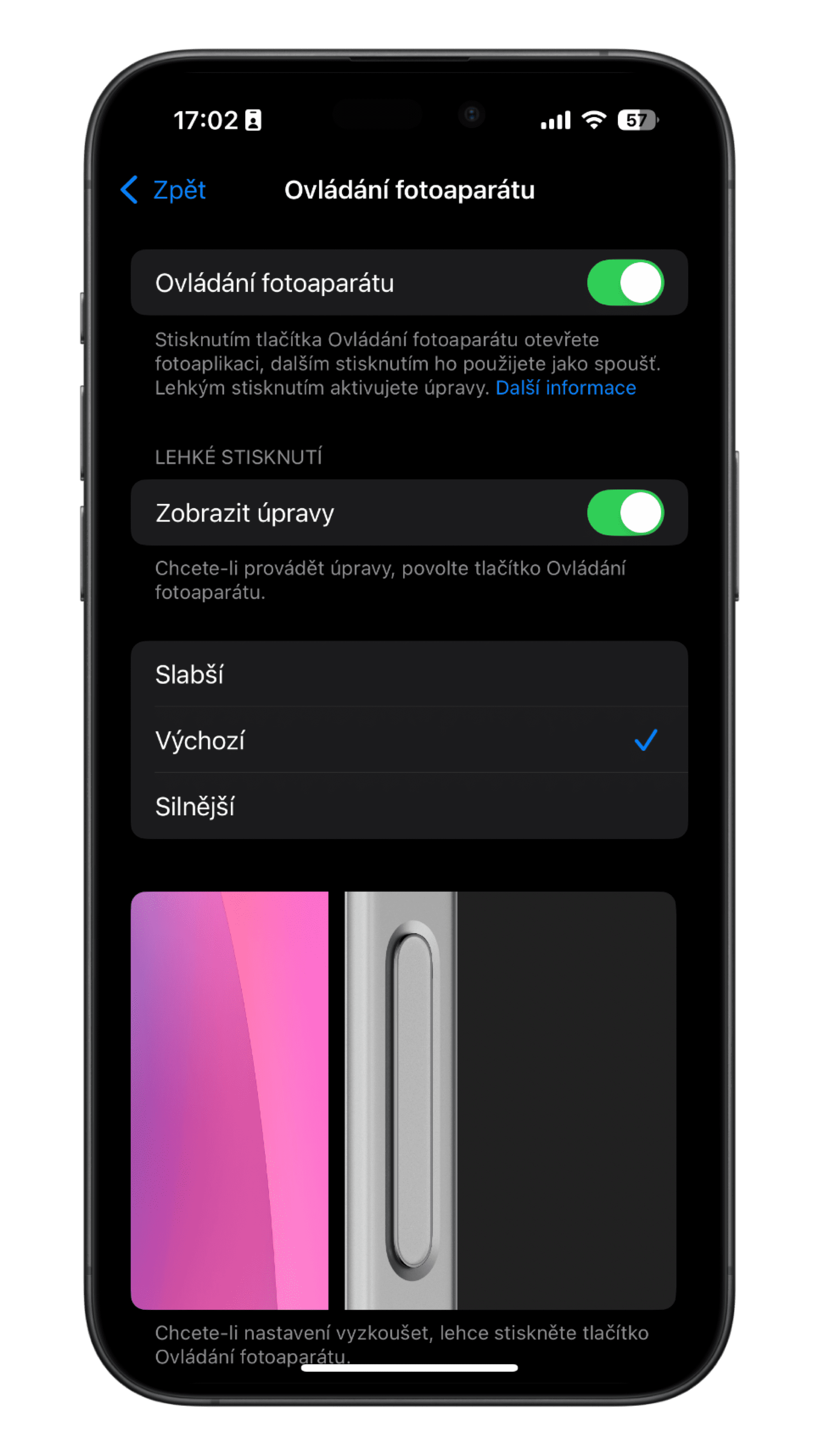
Pokud zůstanete na této obrazovce nabídky, můžete vyzkoušet různé úrovně tlaku tlačítka Camera Control, aniž byste museli zapínat aplikaci Fotoaparát, takže než se pro jednu z nich rozhodnete, vyzkoušejte všechny tři možnosti.
Jak zakázat odstranění náhledu
Ve výchozím nastavení se při použití tlačítka Camera Control v aplikaci Fotoaparát zapne režim Čistý náhled. Tato možnost skryje vše v uživatelském rozhraní aplikace Fotoaparát při lehkém stisknutí tlačítka Ovládání fotoaparátu, takže se nemusíte obávat, že byste se při fotografování omylem dotkli úprav objektivu fotoaparátu. Další výhodou je, že z obrazovky odstraní všechny rušivé prvky a ponechá pouze obraz – ideální pro komponování záběru.

Co když ale chcete mít přístup ke všem různým úpravám aplikace Fotoaparát a zároveň používat ovládání fotoaparátu? Naštěstí existuje snadný způsob, jak zakázat funkci Čistý náhled a zviditelnit ostatní nástroje aplikace Fotoaparát. Následující kroky vám ukáží, jak se to dělá.
- V iPhonu otevřete Nastavení.
- Klepněte na možnost Fotoaparát.
- Klepněte na položku Ovládání fotoaparátu.
- Vypněte přepínač vedle položky Odstranit náhled.
To je vše. Chcete-li obnovit funkce aplikace Fotoaparát, které se skryly po lehkém stisknutí tlačítka Ovládání fotoaparátu, jednoduše znovu zapněte možnost Odstranit náhled v Nastavení ➝ Fotoaparát ➝ Ovládání fotoaparátu.
Jak zakázat lehké stisknutí tlačítka
Pokud zjistíte, že při fotografování v prostředí se silným pohybem (například při neúmyslném přiblížení nebo změně nastavení expozice) omylem použijete nastavení ovládání fotoaparátu, můžete zcela odstranit funkci lehkého stisknutí tlačítka ovládání fotoaparátu. Zde je návod, jak se to dělá:
- Otevřete Nastavení na vašem iPhone.
- Klepněte na Zpřístupnění.
- V části Mobilita a motorika klepněte na Ovládání fotoaparátu.
- Vypněte přepínač vedle Zobrazit úpravy.
Tato možnost odstraňuje rozhraní Camera Control a jeho odpovídající úpravy stisknutím světla, takže se nyní nemusíte obávat, že byste je omylem aktivovali při fotografování. To v podstatě dělá z tlačítka ovládání fotoaparátu jednoduché tlačítko spouště poté, co otevřete aplikaci Fotoaparát prvním stisknutím.
Chcete-li obnovit úpravy ovládání fotoaparátu, které se aktivují lehkým stisknutím, jednoduše přepněte zpět na možnost Zobrazit úpravy v Nastavení -> Zpřístupnění -> Ovládání fotoaparátu.
Změna spuštění fotoaparátu
Pokud zjistíte, že omylem otevřete aplikaci Fotoaparát neúmyslným stisknutím tlačítka Ovládání fotoaparátu, můžete tlačítko buď úplně deaktivovat (viz níže), nebo můžete změnit gesto jediného kliknutí, které vyvolá aplikaci Fotoaparát, na gesto dvojitého kliknutí. Následující kroky vám ukážou, jak provést to druhé:
- Na iPhonu otevřete Nastavení.
- Klepněte na Fotoaparát.
- Klepněte na Ovládání fotoaparátu.
- V části Spustit fotoaparát klepněte na Dvakrát stiskněte
To je všechno. Jediným kliknutím na tlačítko Ovládání fotoaparátu nyní nic neuděláte, zatímco dvojitým kliknutím se dostanete do aplikace Fotoaparát nebo jakékoli jiné aplikace fotoaparátu třetí strany, kterou jste tlačítku přiřadili.
Změna funkčnosti ovládání fotoaparátu
I když si nové tlačítko klade za cíl usnadnit úpravu nastavení fotografie při fotografování, pokud chcete, můžete jej použít jako jednoduchý skener QR kódu nebo Lupu.
Pro lidi, jejichž práce zahrnuje častou interakci s QR kódy, by tato funkce ovládání fotoaparátu mohla změnit hru. Například ve skladových prostředích mohli zaměstnanci rychle skenovat štítky zásob bez procházení několika obrazovek aplikací, což výrazně urychlilo kontrolu zásob a zpracování objednávek. Úhledné je, že tlačítko Camera Control si v aplikaci zachovává funkci zoomu a také umožňuje ovládání jednou rukou.

Pokud jde o přístup k lupě, ovládání fotoaparátu se může ukázat jako neocenitelné v různých scénářích. Pro lidi se zrakovým postižením tato funkce umožňuje okamžité zvětšení malého textu na nabídkách, etiketách produktů nebo instrukcích k lékům, aniž by museli procházet aplikacemi.
Ovládání fotoaparátu si také zachovává funkci úpravy přiblížení v nástroji Lupa a přidává nabídku, která obsahuje možnosti Lupa pro jas, kontrast, filtry, pochodeň a další, pokud je přidáte prostřednictvím nabídky nastavení Lupa.
Zde je návod, jak znovu přiřadit tlačítko ovládání fotoaparátu pro skenování nebo zvětšování QR kódu:
- Na iPhonu otevřete Nastavení.
- Klepněte na Fotoaparát.
- Klepněte na Ovládání fotoaparátu.
- Vyberte Čtečka kódů nebo Lupa.
To je všechno. Nyní, když kliknete na Ovládání fotoaparátu, v závislosti na vašich preferencích se okamžitě spustí aplikace pro skenování QR kódů nebo aplikace Lupa.
Jak zakázat ovládání fotoaparátu
Pokud se přistihnete, že omylem otevřete aplikaci Fotoaparát nechtěným stisknutím tlačítka Ovládání fotoaparátu, nebo pokud ji z jakéhokoli důvodu prostě nepoužíváte, můžete funkci tlačítka úplně vypnout. Následující kroky vám ukážou, jak se to dělá.
- Otevřete Nastavení na vašem iPhone.
- Klepněte na Zpřístupnění.
- V části Mobilita a motorika klepněte na Ovládání fotoaparátu.
- Vypněte přepínač vedle položky Ovládání fotoaparátu.
Poté již tlačítko ovládání fotoaparátu nezapojí aplikaci Fotoaparát a její odpovídající funkce, takže se již nemusíte starat o jeho stisknutí – neudělá nic.
Chcete-li obnovit funkce ovládání fotoaparátu, jednoduše přepněte zpět přepínač „Ovládání fotoaparátu“ v Nastavení ➝ Usnadnění ➝ Ovládání fotoaparátu.
Pokud vám ovládání fotoaparátu úplně nejde, nevzdávejte to úplně. Může chvíli trvat, než si zvyknete. Za zmínku také stojí, že tlačítko brzy získá další funkce: V aktualizaci softwaru, která přijde koncem tohoto roku, Camera Control zavede dvoustupňovou závěrku, která vám umožní automaticky uzamknout zaostření a expozici lehkým stisknutím – takže můžete znovu zaměřovat. váš snímek, aniž byste ztratili zaostření na objekt.


